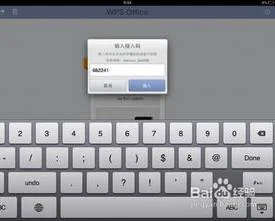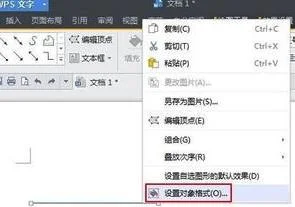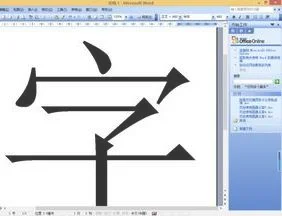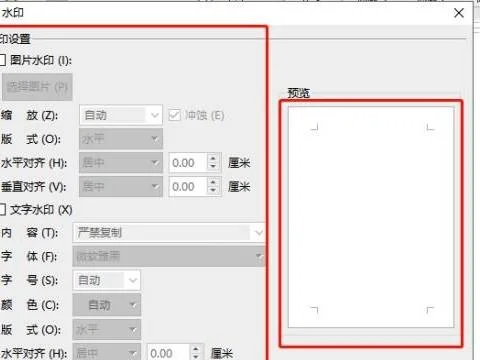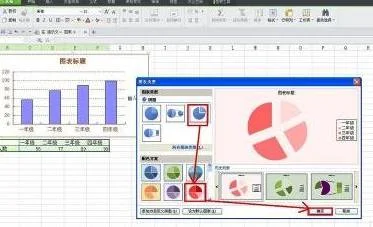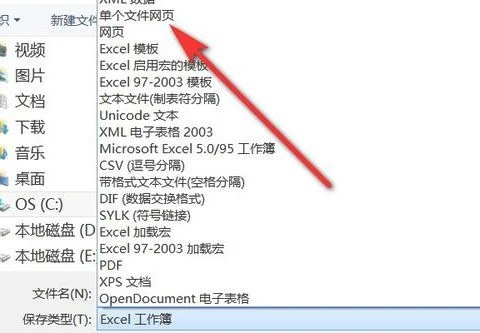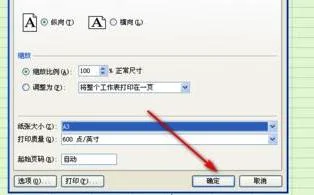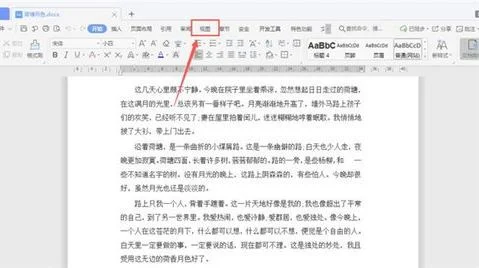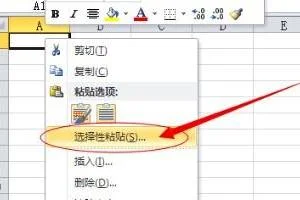1.在WPS中如何快速插入特定图片
我们在使用WPS编辑文档时,经常要插入一些特定图片,比如常用的“个性签名”,虽然可以通过“插入→图片”的功能来完成,但这样显然非常麻烦。其实可以将这一特定图片以“按钮”的形式添加到工具栏上,当你需要插入它时,只要单击添加到工具栏中的按钮即可快速完成。
运行WPS软件,首先依次单击“工具→自定义”命令选项,打开“自定义”窗口并切换到“命令(C)” 选项卡,在左侧“命令栏(B)”列表中选择“常用”选项,单击窗口右下角的“+”按钮。在弹出的“添加”窗口中,同样选择“常用”选项,然后在右侧的“命令(O)”列表中随便选择一个命令项并双击,这里以“复制(C)”命令项为例,此时会看到“常用”工具栏中有两个“复制(C)”按钮(图1)。
双击“自定义”窗口中刚添加的“复制”命令项,然后弹出“修改命令项”对话框,在这里我们要进行一系列设置,在“标题”栏中输入字符“个性签名”,在“显示方式”区域中勾选“只显示文本”选项,在“命令绑定”区域中单击“选择”按钮,选择“插入图片”选项并选择要插入的图片文件,最后单击“确定”按钮完成设置,再“关闭”自定义窗口(图2)。
现在我们看到在常用工具栏中已经增加了一个“个性签名”命令按钮,以后在插入“个性签名”的图片时,只需单击该按钮即可快速完成操作。
小提示:当然也可以使用快捷键插入,把输入光标定位到“控制”区域“快捷键”的输入框中,然后删除原有快捷键,重新自定义一组新快捷键,以免和原来的选项快捷键发生冲突。
2.如何快速取出WPS文件中的图片
快速取出WPS文件中的图片操作方法如下:
1、首先打开需要取出图片的文档。
2、打开文档之后,可以通过保存文档为网页文件来大量提取图片,点击打开左上角—文件—另存为。
3、然后在弹出的对话框中,修改文件类型,改为html文件。
4、点击保存后WPS文件里面的图片就提取出来了,这样快速取出WPS文件里的图片问题就解决了。
3.wps演示怎么让图一张一张出来
在WPS演示中,可以通过为每一张图片添加自定义动画,让图一张一张出来,其具体操作步骤:
1、单击动画----自定义动画按钮;
2、在窗口右侧出现自定义动画任务窗格;
3、选中图片,单击添加效果----进入,选择一种动画效果;
4、重复上面的操作,将每一张图片都设置一种动画效果即可。